Срок действия сборки Windows скоро истекает: что за баг, и как его устранить?
На днях на одном из компов с предустановленной так называемой инсайдерской сборкой Windows 10 вдруг появилось уведомление, что «Срок действия сборки Windows скоро истекает».
Сначала, конечно же, был сделан вывод, что эту самую сборку действительно забыли вовремя проапдейтить. Но, как выяснилось («Параметры» -> «Обновление и безопасность»), вовсе не забыли, и версия сборки на ПК стоит вроде как последняя.
Полезли в Softpedia. А там по этому поводу сказано, что новая сборка таки уже есть, и подобные «предъявы» Microsoft как раз сейчас выставляет в предыдущих, притом крайним сроком указывается 14 декабря (кстати, чтобы быстро перепроверить номер сборки Windows, кликаем «Пуск«, в строке поиска системы пишем winver и жмем Enter).
Стало понятным, что обнова где-то застряла. Но возиться с загрузкой ISO-образа и потом вручную ставить новую сборку как-то не очень хотелось, потому изыскания были продолжены, и не зря. Поскольку проблемка решилась гораздо быстрее и проще.
«Срок действия сборки Windows скоро истекает»: почему не обновляется сборка?
Сначала мы зашли в раздел «Программа предварительной оценки Windows» («Параметры» -> «Обновление и безопасность» -> «Программа предварительной оценки Windows») и обнаружили, что, во-первых , все тамошние опции не активны (серые), при этом в подразделе «Какой тип содержимого…» по-прежнему указано «Активная разработка для Windows«, а в «Как часто вы хотите получать…» — «Поздний доступ«.
А во-вторых , что самое главное, соответствующая учетная запись пользователя нигде не значилась, что было странновато, так как прописывалась она еще на этапе регистрации в Windows Insider Programm и настройки получения сборок на данном конкретном ПК. Посему решено было ту же учетку добавить заново. Но тут же оказалось, что она уже есть в списке, и достаточно было её только выбрать, даже логин и пароль не нужно было вводить.
После этого, как говорится, всё заработало. В разделе «Программа предварительной оценки Windows» все опции разблокировались (в том числе и «Ранний доступ» в разделе «Как часто вы хотите получать предварительные сборки«) и тут же заработал поиск обновлений.
В общем, если комп выдал сообщение «Срок действия сборки Windows скоро истекает«, а обнова обычным способом не скачивается, то просто проверьте привязку учетной записи к «Программе предварительной оценки Windows».
Функциональность операционной системы Windows
Операционная система Windows предлагает широкий спектр функциональности, которая делает ее одной из самых популярных системных платформ в мире.
1. Графический интерфейс пользователя
Windows предоставляет удобный и интуитивный графический интерфейс пользователя (GUI), который позволяет пользователям взаимодействовать с компьютером через иконки, окна, кнопки и меню. Графический интерфейс облегчает выполнение задач пользователю и повышает удобство использования операционной системы.
2. Многозадачность
Windows поддерживает многозадачность, что означает возможность одновременного выполнения нескольких программ. Пользователи могут одновременно работать с различными приложениями, переключаясь между ними с помощью комбинаций клавиш или щелчком мыши. Это обеспечивает эффективное использование ресурсов компьютера и повышает производительность работы.
3. Защита и безопасность
Windows предлагает множество функций для обеспечения защиты и безопасности компьютерной системы. Операционная система включает встроенные механизмы защиты от вредоносного ПО, фаерволы, антивирусные и антишпионские программы. Она также поддерживает различные методы аутентификации пользователей, включая пароли, биометрические данные и устройства для чтения смарт-карт. Система Windows также предлагает обновления безопасности, чтобы оставаться защищенной от новых угроз и вирусов.
4. Сетевые возможности
Windows операционная система разработана с учетом возможностей сетевого взаимодействия. Она поддерживает широкий спектр сетевых протоколов, позволяет подключаться к удаленным сетям и использовать сетевые ресурсы. Пользователи могут также создавать и управлять домашними и рабочими сетями, обмениваться файлами и печатать через сеть.
5. Поддержка аппаратного обеспечения
Windows обеспечивает поддержку различного аппаратного обеспечения, включая процессоры разных архитектур, графические карты, звуковые карты, принтеры и периферийные устройства. Пользователи могут легко устанавливать новое оборудование и настраивать его с помощью драйверов, предоставляемых операционной системой.
6. Приложения и программное обеспечение
Windows предоставляет доступ к широкому спектру приложений и программного обеспечения. Это включает в себя офисные приложения, редакторы графики и видео, игры, браузеры, мультимедийные проигрыватели и многое другое. Разработчики могут также создавать свои собственные приложения для Windows, используя различные инструменты разработки и программные библиотеки.
7. Персонализация
Windows позволяет пользователям настроить операционную систему в соответствии с их предпочтениями. Пользователи могут менять рабочий стол, настраивать темы оформления, задними фонами, звуками системы, шрифтами и другими параметрами интерфейса. Также можно настраивать различные основные параметры, такие как подключение к сети, звук, печать и т. д.
8. Управление файлами и папками
Windows предоставляет удобные средства для управления файлами и папками на компьютере. Это включает в себя возможность создавать, копировать, перемещать, переименовывать и удалять файлы и папки. Операционная система также предлагает поиск файлов, фильтрацию, сортировку и другие функции организации файловой системы.
| Версия | Год выпуска |
|---|---|
| Windows XP | 2001 |
| Windows Vista | 2007 |
| Windows 7 | 2009 |
| Windows 8 | 2012 |
| Windows 10 | 2015 |
Чистая установка общедоступной версии
Если вы зашли так далеко, и ни один из методов вам не помог, и вы уверены, что ваша лицензия подлинная, вам не остается ничего другого, как перейти к общедоступной версии Windows 11.
Имейте в виду, что если вы используете сборку Insider Development для Windows 11, вы не сможете вернуться к общедоступной сборке (или бета-сборке в этом отношении) без чистой установки.
Я знаю, что это может показаться неудобством, но это единственный способ. Если вы окажетесь в такой ситуации, заранее найдите время для резервного копирования своих данных, прежде чем приступать к процедуре чистой установки Windows 11 — обязательно установите общедоступную версию, чтобы предотвратить повторение этой проблемы в будущем.
Где посмотреть данные о системе
Проблема имеет решение, так как узнать срок действия лицензии Windows 10 не сложно, а значит и можно принять своевременные меры. Для получения информации сверните все окна и откройте окна пиктограммы «Этот компьютер».
В области снизу вы увидите всю информацию, в том числе, когда истекает легитимность использования ОС или вообще ее отсутствие как таковой.
Что делать, если срок действия лицензии Windows 10 истекает, мы уже рассказали. Следует помнить, что домашняя версия бессрочна, а проблемы возникают у корпоративных и нелегальных пользователей. Хотите узнать, как на Виндовс 10 отключить уведомления — читайте другую нашу статью на сайте.
В данной ситуации можем дать совет: если срок действия лицензии Windows 10 заканчивается, проще всего приобрести новую. Особенно это касается организаций. Помните, что штрафы за использование нелицензионного ПО куда выше, чем стоимость ключа. Кроме того, вы можете вообще лишиться доступа к своим папкам по причине санкций или некачественной самодельно взломанной сборки.
Одним из часто встречающихся советов как убрать сообщение, является обновление до десятки для людей с ограниченными возможностями. Это было актуально до последнего дня 2017 года. В первый день 2018 года акция была закрыта, что продолжается уже до июня.
Читайте далее: «Скачать эмулятор Bluestacks для Windows 10»
Пользователь спустя некоторое время может столкнуться с проблемой потери лицензии Windows 10. Но подобная неприятность может возникнуть в разных ситуациях и по различным причинам.
Kms auto – устранит сообщение о истекшем сроке лицензии
KMS Auto — это специальная программа-активатор, которая поможет избавить ваш компьютер не только от сообщения об истекшей лицензии Windows 10, но и поможет активировать другие продукты Microsoft абсолютно бесплатно. Для работы активатора необходимы некоторые условия:
- Операционная система – Windows 7, 8, 10.
- На компьютере у вас должны быть права администратора, чтобы установить активатор и предоставить ему изменять ресурсы компьютера.
- Пакет .NET Framework не ниже 4 версии.
- Программа займет около 5 Мб места на вашем жестком диске.
Активатор имеет несколько режимов работы:
- Hacktool – в этом режиме программа автоматически подбирает способ взлома активации продукта Виндовс и после успешно завершенной операции запоминает способ для дальнейшей активации вашей ОС или Office.
- Ручная настройка или NoAuto – это способ настройки программы вручную. Он подходит для экспертов и системных администраторов. Человек, который делает это впервые в лучшем случае не сможет настроить программу для активации, но может и навредить как операционной системе, так и программе.
- Hook – этот режим подменяет файл активируемой программы на специальный, модифицированный, а после удачной активации он возвращается на свое место для стабильной работы системы. Режим немного устарел, т.к. новые версии KMS Auto выполняют активацию в оперативной памяти.
- WinDivert – это инструмент, при помощи которого в ОС инсталлируется подпрограмма, через которую происходит подключение к серверу KMS, где производится активация Windows.
- Режим TAP устанавливает особый интерфейс, по которому происходит активация. Это ПО имеет 2 драйвера-адаптера, в том случае, если один уже у вас есть в системе, то программа установит второй, чтобы через него производить настройку и активацию.
Все эти режимы и способы активации основаны на принципе обмана системы таким образом, чтобы она «понимала», что сервер программы-активатора находится не на вашем компьютере, а где-то очень далеко, в удаленных узлах сети Интернет.
Бесплатное обновление до 10 версии
Ранее компания Microsoft предлагала всем желающим обновить свою операционную систему Windows до новой, только что вышедшей с конвейера Windows 10. Это обновление предлагалось выполнить всем желающим, кто пользовался поддерживаемыми версиями на тот момент.
Длилась эта акция по 29 июня 2021 года. К сожалению, она завершилась, а те, кто успел перейти на новую версию используют и по сей день бесплатную годовую лицензию. Но акция длится до сих пор для людей с ограниченными возможностями. Об устранении далее в статье.
Итак, если вы на своем компьютере имеете лицензионную Windows 7, 8, 8.1 и не имеете совести, то вы легко можете воспользоваться обновлением до 10 версией для людей с ограниченными возможностями, т.к. никаких подтверждающих документов предоставлять корпорации не требуется.
Единственным подтверждением является нажатие на кнопку «Обновить сейчас». После этого происходит загрузка образа на ваш компьютер. Образ весит более 3 Гб. Вы можете отложить установку новой операционной системы, а также можете создать загрузочный диск, все подробности на официальном сайте Microsoft.
Архитектура операционной системы Windows
Операционная система Windows — это комплексное программное обеспечение, которое управляет ресурсами компьютера и предоставляет пользователю доступ к приложениям и данным. Архитектура Windows включает в себя несколько ключевых компонентов, каждый из которых выполняет свою роль в функционировании операционной системы.
Ядро операционной системы
Ядро операционной системы Windows отвечает за базовые функции системы, такие как управление памятью, планирование задач, управление процессами и взаимодействие с аппаратным обеспечением. Ядро операционной системы работает на более низком уровне и обеспечивает выполнение системных вызовов, которые используются приложениями для доступа к ресурсам компьютера.
Драйверы устройств
Драйверы устройств — это программное обеспечение, которое позволяет операционной системе взаимодействовать с аппаратным обеспечением компьютера, таким как принтеры, сканеры, сетевые карты и другие периферийные устройства. Каждое устройство требует своего драйвера, чтобы работать корректно в операционной системе Windows.
Подсистемы
Подсистемы операционной системы Windows представляют собой наборы программ, которые позволяют запускать различные типы приложений. Например, подсистема Win32 позволяет запускать приложения, написанные с использованием API Windows, а подсистема POSIX позволяет запускать приложения, написанные в соответствии с POSIX стандартом.
Графическая оболочка
Графическая оболочка операционной системы Windows обеспечивает пользовательский интерфейс и взаимодействие с приложениями с помощью графических элементов, таких как окна, кнопки, меню и др. Оболочка Windows также предоставляет пользователю доступ к системным настройкам и функциям с помощью системного трея и панели задач.
Службы операционной системы
Службы операционной системы Windows выполняют фоновые задачи и предоставляют доступ к системным ресурсам и функциям. Некоторые из служб, входящих в состав операционной системы Windows, включают в себя службы безопасности, службы сети, службы печати и другие.
Файловая система
Файловая система Windows — это способ организации и хранения файлов на диске. Операционная система Windows поддерживает несколько типов файловых систем, включая FAT, NTFS и exFAT. Файловая система отвечает за управление файлами и папками, а также обеспечивает доступ к данным на диске для приложений и пользователей.
Сетевые службы
Сетевые службы операционной системы Windows обеспечивают возможность работы в сети и обмена данными между компьютерами. Операционная система Windows поддерживает различные протоколы сетевого взаимодействия, такие как TCP/IP, а также предоставляет средства для настройки и управления сетевыми подключениями.
Вывод
Архитектура операционной системы Windows представляет собой сложную систему, объединяющую несколько компонентов, которые совместно обеспечивают работу системы и предоставляют всю необходимую функциональность для пользователей и приложений. Понимание архитектуры Windows позволяет разработчикам и администраторам оптимизировать работу операционной системы и улучшить ее производительность и безопасность.
Как убрать сообщение «Срок действия вашей лицензии Windows 10 истекает»

Иногда во время использования Виндовс 10 может внезапно появиться сообщение с текстом «Срок действия вашей лицензии Windows 10 истекает». Сегодня мы расскажем о методах устранения этой проблемы.
Убираем сообщение об истечении лицензии
Для пользователей версии Insider Preview появление этого сообщения означает, что приближается срок окончания пробного периода операционной системы. Для пользователей обычных версий «десятки» подобное сообщение – явный признак программного сбоя. Разберёмся, как избавиться от этого уведомления и самой проблемы в обоих случаях.
Способ 1: Продление пробного срока (Insider Preview)
Первый способ решения проблемы, который подойдет для инсайдерского варианта Windows 10 – сброс пробного периода, что можно проделать с помощью «Командной строки». Происходит это следующим образом:
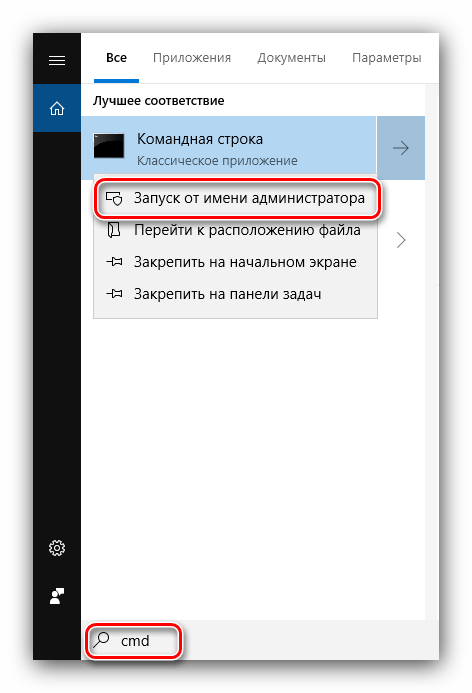
- Откройте «Командную строку» любым удобным методом – например, найдите её через «Поиск» и запустите от имени администратора.
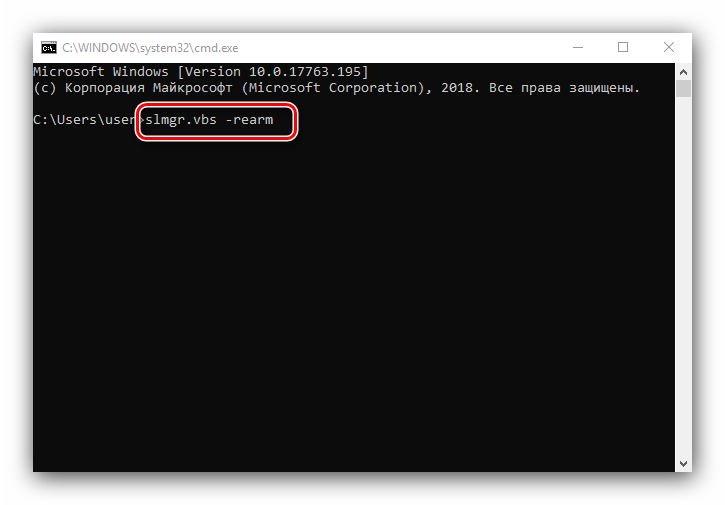
Данный метод поможет убрать сообщение об истечении лицензии Виндовс 10.
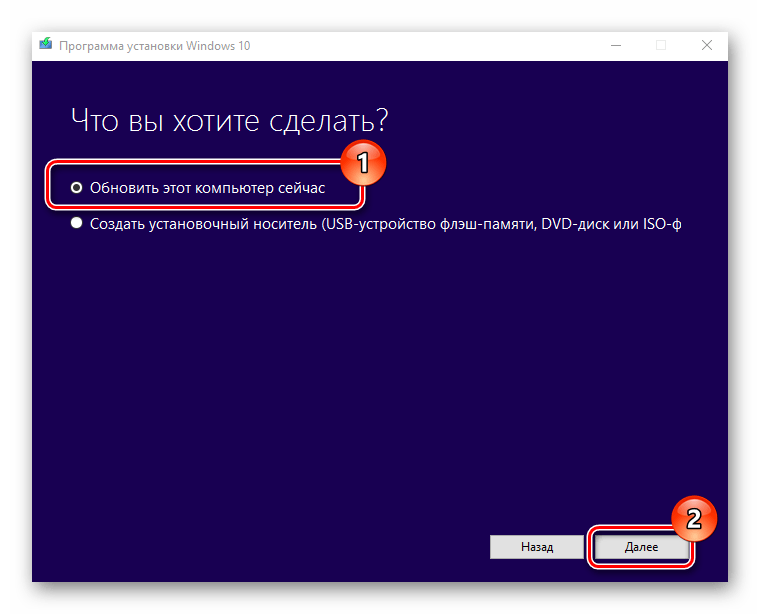
Также рассматриваемое уведомление может появиться в случае, когда версия Insider Preview устарела – в таком случае решить проблему можно установкой последних обновлений.
Способ 2: Обращение в техническую поддержку Microsoft
Если подобное сообщение появилось на лицензионной версии Виндовс 10, это означает программный сбой. Также не исключено, что сервера активации ОС посчитали ключ некорректным, отчего лицензию отозвали. В любом случае не обойтись без обращения в техподдержку редмондской корпорации.
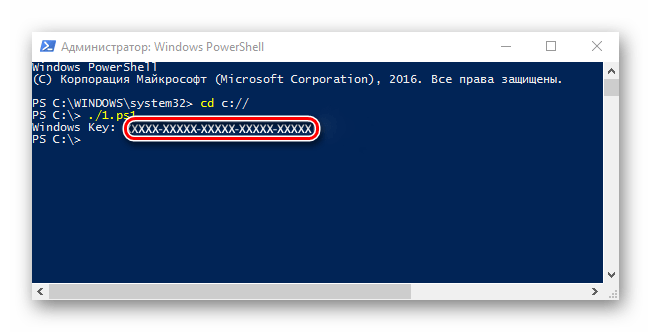
- Сперва потребуется узнать ключ продукта – воспользуйтесь одним из способов, представленных в руководстве далее.
Отключение уведомления
Имеется возможность отключения уведомлений об истечении срока активации. Само собой, проблему это не решит, но раздражающее сообщение исчезнет. Следуйте такому алгоритму:
- Вызовите инструмент для ввода команд (обратитесь к первому способу, если не знаете как), напишите slmgr -rearm и нажмите Enter.
- Закрывайте интерфейс ввода команд, после чего нажмите сочетание клавиш Win+R, пропишите в поле ввода название компонента services.msc и нажмите «ОК».
Заключение
Мы с вами рассмотрели причины появления сообщения «Срок действия вашей лицензии Windows 10 истекает» и познакомились с методами устранения как самой проблемы, так и только уведомления. Подводя итоги, напомним, что лицензионное ПО не только позволяет получать поддержку от разработчиков, но также куда безопаснее, чем пиратский софт.
Как отключить обновления Windows 10 на время и навсегда
Не знаете, как отключить обновление Windows 10? Да что может быть проще?! Идем в панель управления, открываем… Так, стоп. В десятке всё не так, как в Windows 7. Центр обновлений исчез с привычного места. Неужели он больше не доступен?
Чтобы не томить вас ожиданием, ответим сразу: инструменты управления апдейтами системы в Виндовс 10 сохранились, но их возможности уже не те, что были в семерке. Штатные средства винды не позволяют выключить автообновления раз и навсегда. Однако это не значит, что они будут устанавливаться против вашей воли. Пара дополнительных кликов – и всё как вы хотели.
Операционная система Windows 10
Windows 10 предлагает пользователю множество функций и улучшений по сравнению с предыдущими версиями. Первое, что бросается в глаза, это новый интерфейс, который был разработан с учетом удобства использования на разных устройствах — от настольных компьютеров до планшетов и смартфонов.
Windows 10 также привнесла множество новых возможностей. Например, Cortana — интеллектуальный персональный помощник, который может отвечать на вопросы и выполнять различные задачи. Также в Windows 10 появился встроенный магазин приложений, в котором можно найти и загрузить программы и игры.
В Windows 10 была улучшена безопасность. Операционная система обеспечивает защиту от вирусов и других вредоносных программ, а также предлагает функцию Windows Hello, позволяющую использовать различные методы аутентификации, такие как сканер отпечатков пальцев или распознавание лица.
Windows 10 также имеет множество возможностей для разработчиков, включая инструменты для создания универсальных приложений, которые могут работать на разных устройствах с разными экранами.
Операционная система Windows 10 постоянно обновляется и совершенствуется. Microsoft выпускает регулярные обновления, которые добавляют новые функции и исправляют ошибки. Таким образом, пользователи могут быть уверены, что они всегда работают с самой актуальной версией операционной системы.
Однако, при выборе операционной системы, стоит учитывать индивидуальные потребности и требования. Некоторым пользователям может быть удобнее оставаться на Windows 10, особенно если у них есть старое оборудование или программа, которая несовместима с Windows 11.
В целом, Windows 10 — это надежная и многофункциональная операционная система, которая подходит для большинства пользователей. Она предлагает широкий набор возможностей и улучшений, обеспечивает безопасность и удобство использования. Однако, решение о выборе операционной системы должно быть принято на основе конкретных потребностей и условий.
Это интересно: Я пропал как зверь в загоне: история и причины исчезновения
Как работает Windows: Данные конфигурации
Ну, а всем операционным системам нужно место, где данные о программах и оборудовании, а также настройках и предпочтении пользователя можно хранить. Нужно хранить информацию и о том, как пользователь хочет, чтобы Windows и программы выглядели, где хранить скачиваемое и создаваемое и т.д. Для всего этого (или для почти всего) Windows использует … правильно, реестр. Некая информация хранится в файлах инициализации (характерные файлы с расширением .ini и .inf).
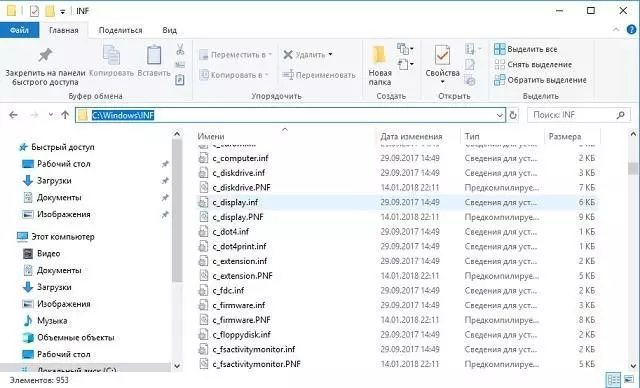
И когда установленная программа запускается, перед появлением какого-либо окна она сначала посмотрит реестр и прочитает эти файлы, и только потом уже запуск приложения можно считать успешным.
Какие сложности таит в себе требование активации Windows 10?
Всплывающее окно с уведомлением о том, что срок лицензии заканчивается, никак не сказывается на функциональности ПК. Пользователю достаточно перезагрузить гаджет и продолжать работу в обычном режиме. При этом тема на Рабочем столе отображаться не будет. Вместо нее появится черный экран. Даже установка новой темы будет носить временный характер, потом картинка снова исчезнет.
Окно с уведомлением через некоторое время вновь появится на экране поверх всех остальных открытых окон. Это сильно мешает работе. Удалить окно с сообщением об активации лицензионного ключа простой отменой не получится. Для этого существуют определенные способы, которые описаны ниже.
Исправить эту сборку Windows, срок действия которой скоро истечет
Способ 1. Проверьте настройки даты и времени
Если системная дата и время изменены поврежденной сторонней программой, возможно, установленная дата выходит за пределы продолжительности тестирования текущей инсайдерской сборки.
В таких случаях вам следует ввести правильную дату вручную в настройках Windows или микропрограмме BIOS вашего устройства. Для этого
исправить ошибку «Срок действия этой сборки Windows скоро истечет».
Способ 2. Проверка обновлений вручную
Если вы пропустили обновление для сборки Insider, попробуйте проверить наличие обновлений вручную. Этот метод полезен в ситуации, когда вы достигли конца срока действия сборки Insider перед обновлением до более новой.
Способ 3. Запустите автоматическое восстановление
Если один из системных файлов поврежден, это может привести к скорому появлению всплывающего окна «Срок действия этой сборки Windows истекает». В этом случае вам может потребоваться запустить автоматическое восстановление.
3.Выберите языковые настройки и нажмите Далее. Нажмите Восстановить компьютер в левом нижнем углу.
исправьте ошибку «Срок действия этой сборки Windows скоро истечет».
Способ 4. Активируйте сборку Windows
Если у вас нет лицензионного ключа для Windows или если Windows не активирована, срок действия сборки Insider может истечь. Чтобы активировать Windows или изменить ключ,
Изменить ключ или активировать Windows с помощью ключа.
Способ 5. Проверка учетной записи, связанной с программой предварительной оценки Windows
Хотя это крайне маловероятно, но иногда учетная запись, которую вы зарегистрировали в программе предварительной оценки Windows, не учитывается на устройстве, это может привести к ошибке Срок действия этой сборки Windows скоро истечет.
учетной записи Майкрософт, зарегистрированной в программе предварительной оценки
Я надеюсь, что приведенные выше методы помогли вам исправить ошибку Срок действия этой сборки Windows скоро истечет. Если ни один из них вам не помог, возможно, вам придется отказаться от участия в программе предварительной оценки Windows и получить стабильную сборку или выполнить чистую установку Windows 10.
Элон Декер
Илон — технический писатель в TechCult. Он пишет практические руководства уже около 6 лет и затронул множество тем. Он любит освещать темы, связанные с Windows, Android, а также последние хитрости и советы.
Если бы вы ничего не знали, вы бы предположили, что сообщение Windows о том, что «срок действия лицензии Windows скоро истечет», — это просто сообщение, предупреждающее вас о том, что ваша текущая лицензия истечет. Но на самом деле это также может быть вызвано несколькими различными системными ошибками, особенно если вы используете инсайдерскую сборку Windows 11.
Как исправить сообщение об ошибке «Срок действия Windows скоро истечет» в Windows 11
После тщательного изучения этой проблемы мы обнаружили, что существует несколько основных причин, которые в конечном итоге могут быть причиной появления этого сообщения об ошибке в Windows 11. Вот список потенциальных виновников:
- Всплывающее сообщение является подлинным. Конечно, происхождение этой ошибки вполне может быть подлинным. Если это так, у вас есть два пути вперед: вы можете либо продлить свою лицензию на Windows 11, либо использовать метод, который «заморозит» доступность вашей лицензии (но это влечет за собой другие последствия, как вы увидите далее). ниже)
- Срок действия текущей инсайдерской сборки истекает. Нередко это сообщение об ошибке появляется, когда срок действия вашей инсайдерской сборки (скорее всего, сборки разработчика) подходит к концу. Если это сообщение об ошибке появляется из-за истечения срока действия сборки (не лицензии), вы можете исправить это, заставив Центр обновления Windows установить последнюю доступную сборку.
- Лицензию VLK необходимо повторно активировать. Если вы используете лицензию с ключом корпоративной лицензии, которая является частью более крупного предприятия или организации, ваш компьютер должен регулярно подключаться к серверу вашей организации, чтобы автоматически продлевать доступность лицензии. Но если такой возможности нет, вы можете сделать это самостоятельно из командной строки с повышенными привилегиями.
- Сбой сборки для разработчиков. Как сообщают некоторые пользователи, вы также можете ожидать появления этой проблемы из-за сбоя, который затрагивает только несколько инсайдерских сборок Windows 11 для разработчиков. В этом случае нет другого решения, кроме чистой установки общедоступной версии Windows 11.
Как скрыть окошко с требованием активации ОС?
Окно с требованием активации Windows
Первый способ помогает просто убрать сообщение, но не активирует ОС. Кроме того, он подходит не всем пользователям, так как зависит от разновидности установленного пакета Виндовс 10. Однако это самое простое решение, и оно не таит в себе никаких опасностей.
Чтобы спрятать окошко нужно сделать следующее:
- Зайти в «Пуск» и набрать в строке поиска – «cmd».
В меню «Пуск» в поиске вводим cmd
- Запустить программу от имени администратора.
Запускаем команду от имени администратора
- Ввести команду «slmrg /rearm» и нажать кнопку ввода «Enter».
В поле вводим команду «slmrg /rearm» и нажимаем кнопку ввода «Enter»
- После этого нужно повторить пункты 1–2 и в открывшемся окошке ввести команду «services.msc» и нажать кнопку ввода.
Вызываем обработчик команд, нажатием клавиш «Win+R», вводим команду «services.msc», нажимаем «Enter»
- Откроется список, в котором нужно выбрать пункт «Windows License Manager» и нажать на него двойным щелчком мышки. В поле тип запуска выставить «Отключена», щелкнуть «Применить», затем «ОК».
На пункте «Служба Windows License Manager», щелкаем двойным кликом мышки, в поле «Тип запуска» выбираем «Отключена», далее «Применить», затем «ОК»
- Ниже найдите пункт «Центр обновления Windows», щелкните по нему левым кликом мышки дважды, в поле тип запуска выставьте «Отключена», затем щелкните «Применить» и «ОК».
Двойным кликом мышки открываем службу «Центр обновления Windows», тип запуска выставляем «Отключена», затем «Применить», «ОК»
Как убрать сообщение «Срок действия вашей лицензии Windows 10 истекает»
Иногда во время использования Виндовс 10 может внезапно появиться сообщение с текстом «Срок действия вашей лицензии Windows 10 истекает». Сегодня мы расскажем о методах устранения этой проблемы.
Убираем сообщение об истечении лицензии
Для пользователей версии Insider Preview появление этого сообщения означает, что приближается срок окончания пробного периода операционной системы. Для пользователей обычных версий «десятки» подобное сообщение – явный признак программного сбоя. Разберёмся, как избавиться от этого уведомления и самой проблемы в обоих случаях.
Способ 1: Продление пробного срока (Insider Preview)
Первый способ решения проблемы, который подойдет для инсайдерского варианта Windows 10 – сброс пробного периода, что можно проделать с помощью «Командной строки». Происходит это следующим образом:
Откройте «Командную строку» любым удобным методом – например, найдите её через «Поиск» и запустите от имени администратора.Урок: Запуск «Командной строки» от имени администратора в Windows 10
Напечатайте следующую команду и выполните ее нажатием клавиши «ENTER»:slmgr.vbs -rearm
Эта команда продлит срок действия лицензии Insider Preview ещё на 180 дней
Обратите внимание, что она сработает только 1 раз, вторично использовать её не получится. Проверить оставшееся время действия можно оператором slmgr.vbs -dli.
Закрывайте инструмент и перезагрузите компьютер для принятия изменений.
Данный метод поможет убрать сообщение об истечении лицензии Виндовс 10.
Также рассматриваемое уведомление может появиться в случае, когда версия Insider Preview устарела – в таком случае решить проблему можно установкой последних обновлений.
Урок: Обновление Windows 10 до последней версии
Способ 2: Обращение в техническую поддержку Microsoft
Если подобное сообщение появилось на лицензионной версии Виндовс 10, это означает программный сбой. Также не исключено, что сервера активации ОС посчитали ключ некорректным, отчего лицензию отозвали. В любом случае не обойтись без обращения в техподдержку редмондской корпорации.
- Сперва потребуется узнать ключ продукта – воспользуйтесь одним из способов, представленных в руководстве далее.
Подробнее: Как узнать код активации в Windows 10
- Далее откройте «Поиск» и начните писать техническая поддержка. Результатом должно быть приложение из Microsoft Store с одноименным названием – запускайте его.
Если же вы не пользуетесь Microsoft Store, обратиться в поддержку можно и с помощью браузера, перейдя по этой гиперссылке, а затем кликнув по пункту «Обратиться в службу поддержки в браузере», который находится в отмеченном на скриншоте ниже месте.
Техническая поддержка Майкрософт поможет решить проблему быстро и результативно.
Отключение уведомления
Имеется возможность отключения уведомлений об истечении срока активации. Само собой, проблему это не решит, но раздражающее сообщение исчезнет. Следуйте такому алгоритму:
- Вызовите инструмент для ввода команд (обратитесь к первому способу, если не знаете как), напишите slmgr -rearm и нажмите Enter.
- Закрывайте интерфейс ввода команд, после чего нажмите сочетание клавиш Win+R, пропишите в поле ввода название компонента services.msc и нажмите «ОК».
- В менеджере служб Windows 10 найдите пункт «Служба Windows License Manager» и дважды кликните по нему левой кнопкой мышки.
- В свойствах компонента нажмите на кнопку «Отключена», а затем «Применить» и «ОК».
- Далее найдите службу «Центр обновления Windows», затем также дважды кликните по ней ЛКМ и выполните действия из шага 4.
- Закрывайте средство управления службами и перезагружайте компьютер.
Описанный метод уберёт уведомление, но, повторимся, саму причину проблемы не устранит, поэтому озаботьтесь продлением пробного срока или приобретите лицензию Виндовс 10.
Заключение
Мы с вами рассмотрели причины появления сообщения «Срок действия вашей лицензии Windows 10 истекает» и познакомились с методами устранения как самой проблемы, так и только уведомления.
Подводя итоги, напомним, что лицензионное ПО не только позволяет получать поддержку от разработчиков, но также куда безопаснее, чем пиратский софт. Мы рады, что смогли помочь Вам в решении проблемы. Опишите, что у вас не получилось.
Наши специалисты постараются ответить максимально быстро.
Операционная система Windows: основные признаки
Windows – одна из самых популярных операционных систем, разработанная и выпускаемая компанией Microsoft. Она предназначена для персональных компьютеров и позволяет пользователям выполнить широкий спектр задач, от общего использования до профессиональных задач.
Операционная система Windows отличается следующими основными признаками:
- Графический интерфейс пользователя: Windows предлагает графический интерфейс, который облегчает взаимодействие с компьютером. Пользователь может легко запускать приложения, открывать файлы, управлять окнами и настраивать систему.
- Поддержка различного оборудования и программного обеспечения: Windows совместима с большим количеством аппаратных компонентов и программного обеспечения, что делает ее универсальной ОС для различных потребностей пользователей.
- Многозадачность: Windows позволяет выполнять несколько программ одновременно. Благодаря этому пользователи могут работать с различными приложениями и переключаться между ними без необходимости закрытия и открытия каждого приложения отдельно.
- Сетевые возможности: Windows предлагает широкие возможности для подключения к сети, обмена данными и использования интернет-ресурсов.
- Автоматическое обновление: Windows имеет функцию автоматического обновления, что позволяет пользователям получить последние исправления, новые функции и улучшения без необходимости установки обновлений вручную.
- Защита данных и конфиденциальности: Windows обеспечивает защиту данных и конфиденциальность пользователей путем предоставления функций шифрования, пожарных стен и контроля доступа к файлам и папкам.
Кроме основных признаков, Windows предоставляет пользователю также много других функций и возможностей для удобной и продуктивной работы.
Некоторые версии операционной системы Windows:
Версия
Описание
Windows XP
Стабильная и популярная версия Windows, выпущенная в 2001 году.
Windows 7
Версия Windows с улучшенным интерфейсом и функциональностью, выпущенная в 2009 году.
Windows 10
Последняя версия Windows с множеством новых функций и улучшений, выпущенная в 2015 году.
Операционная система Windows является надежным и удобным выбором для многих пользователей, обеспечивая широкие возможности и продуктивность в использовании компьютера.

![Ваша лицензия windows скоро истекает ошибка на windows 10 [легкие исправления]](http://kokosclub.ru/wp-content/uploads/d/6/f/d6fb6c9fa6686361169ff5ca52c1930c.jpeg)


![Ваша лицензия windows скоро истекает ошибка на windows 10 [легкие исправления]](http://kokosclub.ru/wp-content/uploads/0/5/b/05b7d6f6fab6e8ff022edddc2dbccc79.jpeg)
























